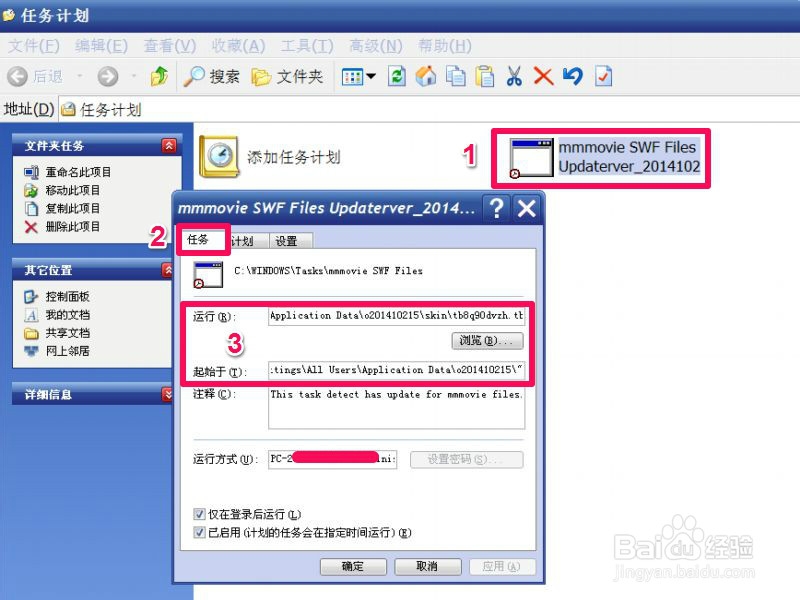开机自动弹出窗口怎么解决
1、查找开机启动项的七个方法与步骤:一:删除开始“启动”中的程序。在“开始”的“所有程序”中,有一个“启动”项,这个是随开机启动的项目,如果这个里面有不认识的程序或者有开机弹出的提示框中提到的程序,删除。
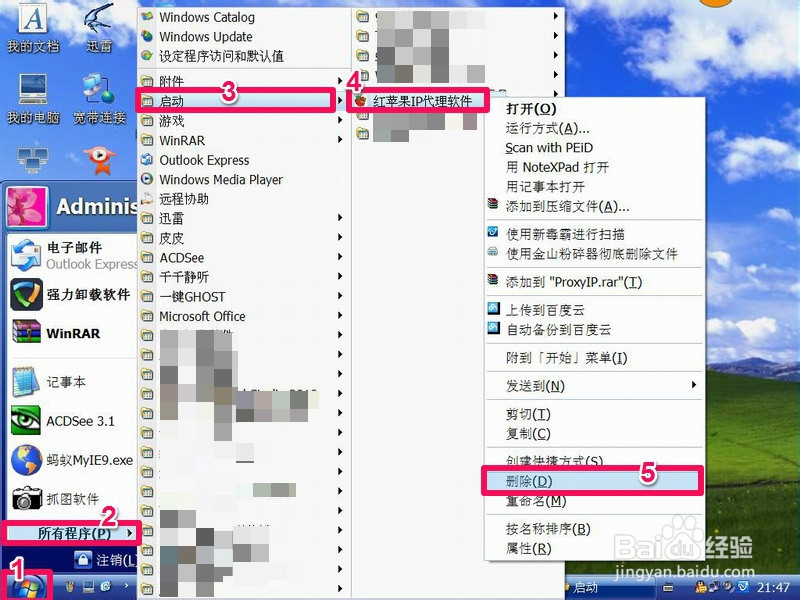
3、第二个,HKEY_CURRENT_USER\Software\Microsoft\Windows\CurrentVersion\Policies\Explorer\Run项,这个也是启动运行项,如果在其右侧窗口找到开机提示到的文件名,删除这一项。
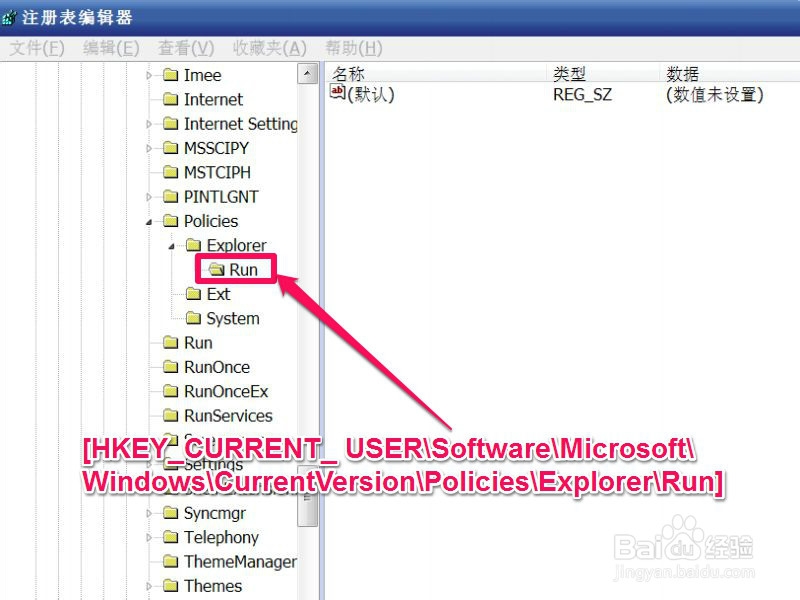
5、第四个,HKEY_CURRENT_USER\Software\Microsoft\WindowsNT\CurrentVersion\Windows项,在Windows右侧有一个load项的程序也可以自启动。如果后面的值带有提示过的文件名,就将这个值清空,也可以删除这一项。另外补充两个项,它们也是可以随开机启动的项目,也需要去找一找:第一个,HKEY_CURRENT_USER\Software\Microsoft\Windows\CurrentVersion\Policies\System\Shell第二个,HKEY_CURRENT_USER\Software\Policies\Microsoft\Windows\System\Scripts
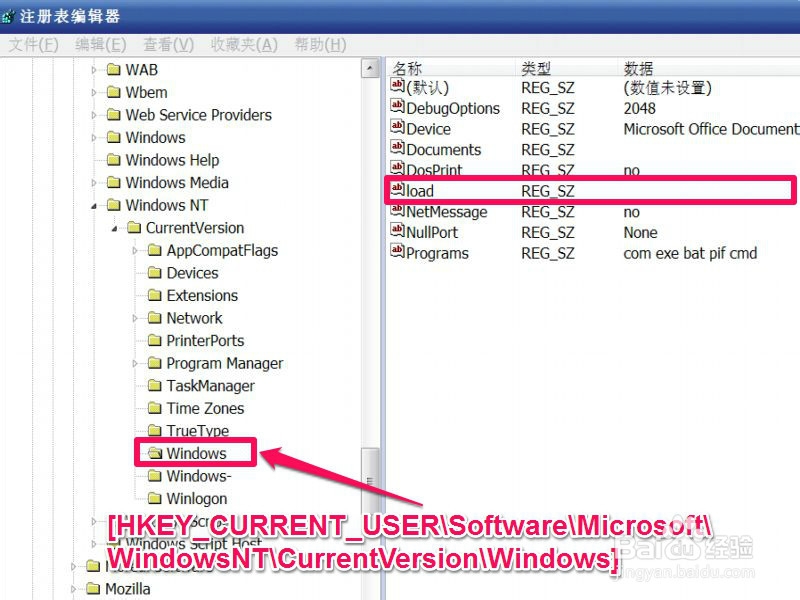
7、第二个,HKEY_LOCAL_MACHINE\Software\Microsoft\Windows\CurrentVersion\Policies\Explorer\Run项,如果右侧窗口找到有开机提示到的文件名,就删除这一项。
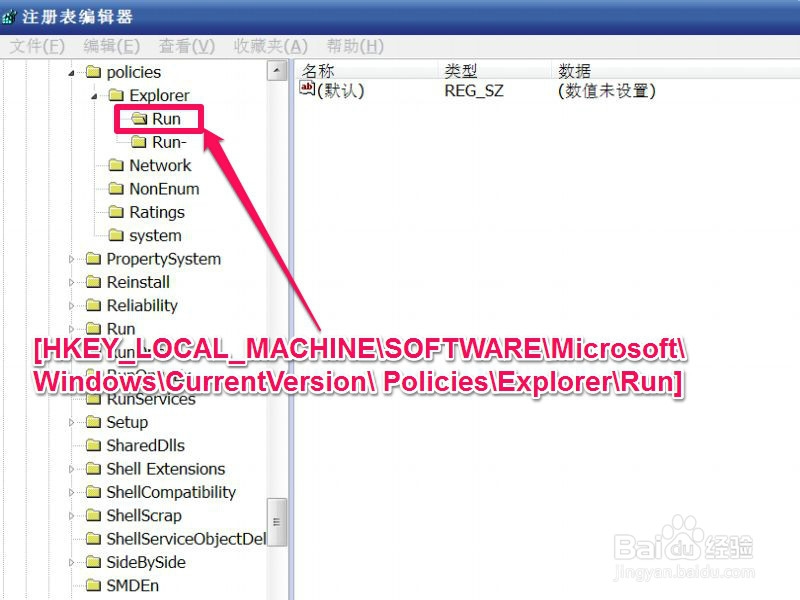
9、四:Win.ini文件。这是一个配置文件,在C:\WINDOWS\文件夹下,使用“记事本”打开Win.ini文件,在[windows]段下“Run=”和“LOAD=”的语句后面,如果有提到过的的程序文件,只要程序名称及路径写在“=”后面,即会开机进行启动,如果有这样的项,将其删除,如图中的那两项,即可删除。
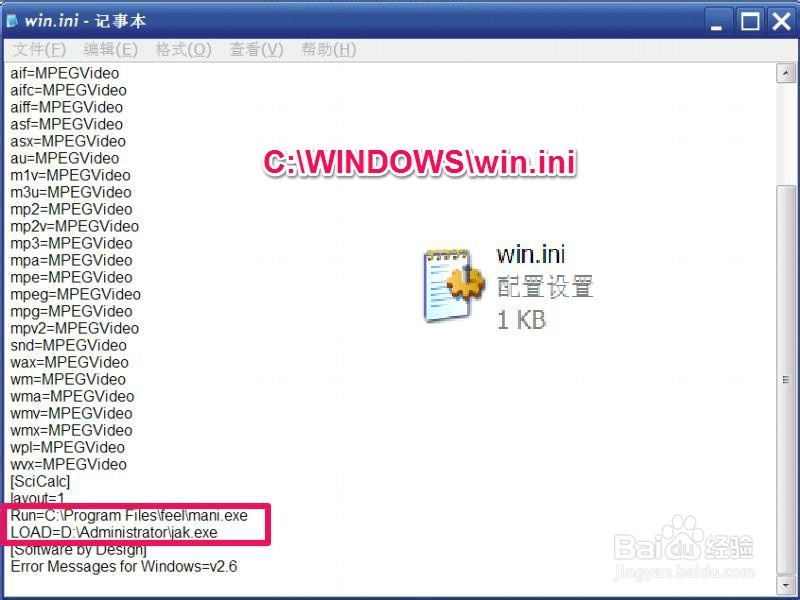
11、六:组策略中的启动项。1,进入组策略方法,在开始菜单中打开“运行”,然后输入gpedit.msc这个命令,按确定。
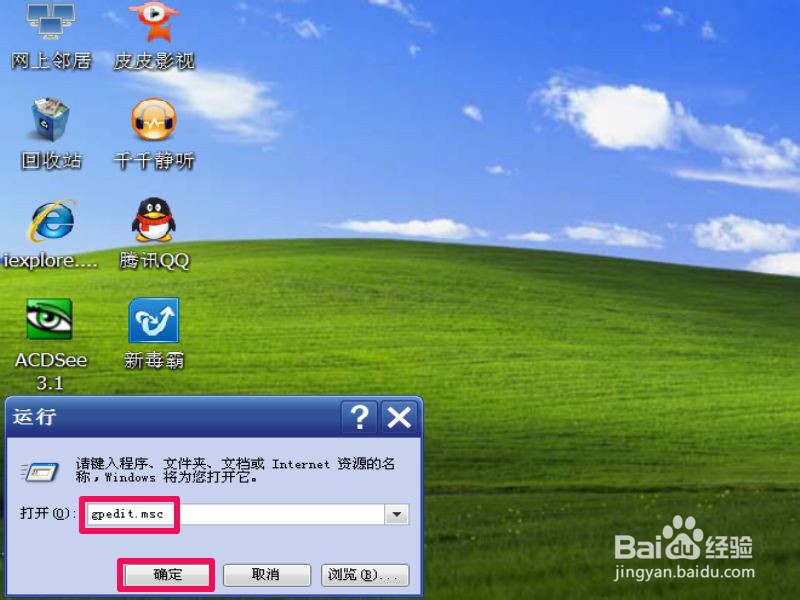
13、3,在弹出的窗口下进入“设置”,如果是“没配置”,就不要往下进行了,如果是“已启用”,就按下面的“显示”。在显示内容窗口列表中,都是开机启动的项目,看看有没有提到过的文件名,如果有,删除掉。
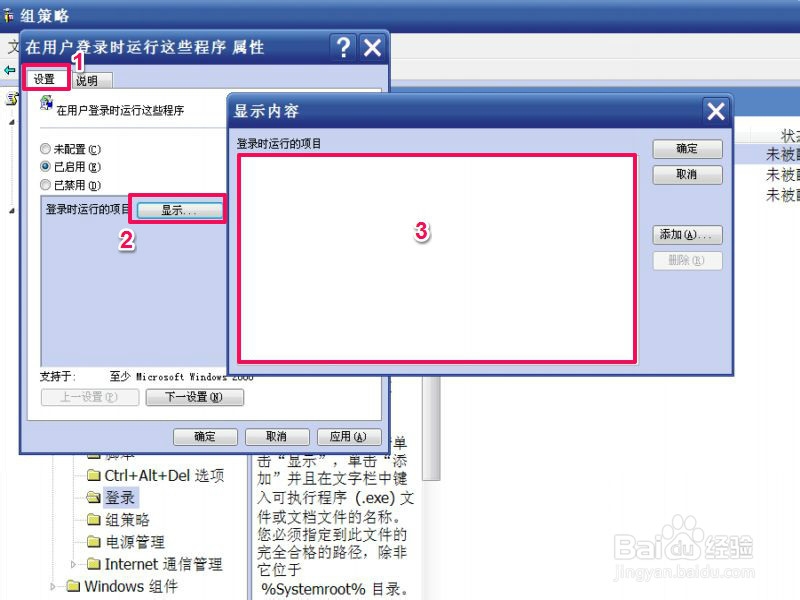
15、2,除了那个“添加任务计划”不要删外,其它不认识的都可以删,如果你想了解这个任务计划到底是调用的哪个程序,也可到其右键菜单属性中去看看。就能看出调用的是哪个程序文件。